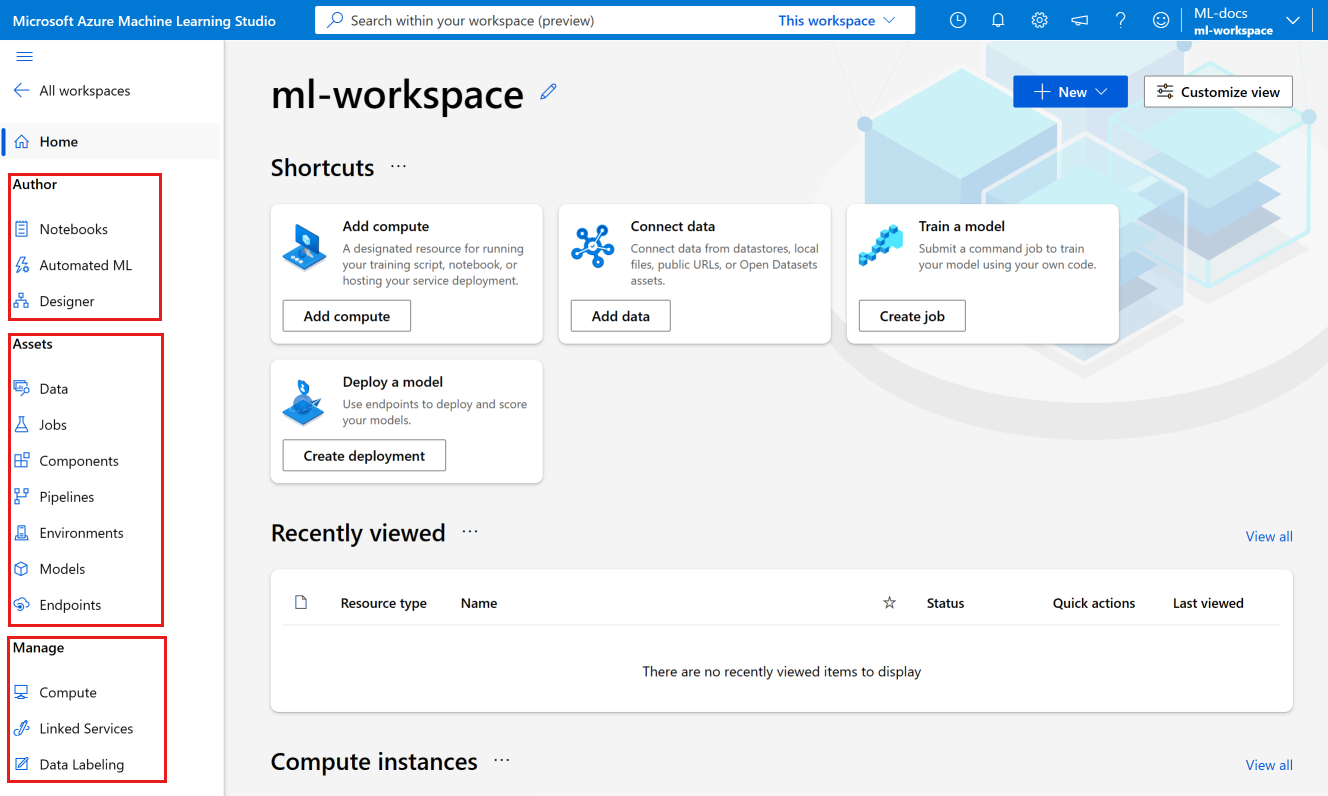Tutorial: Crie os recursos necessários para começar
Neste tutorial, você criará os recursos necessários para começar a trabalhar com o Azure Machine Learning.
- Um espaço de trabalho. Para usar o Aprendizado de Máquina do Azure, primeiro você precisará de um espaço de trabalho. O espaço de trabalho é o local central para exibir e gerenciar todos os artefatos e recursos criados.
- Uma instância de computação. Uma instância de computação é um recurso de computação em nuvem pré-configurado que você pode usar para treinar, automatizar, gerenciar e rastrear modelos de aprendizado de máquina. Uma instância de computação é a maneira mais rápida de começar a usar os SDKs e CLIs do Azure Machine Learning. Você vai usá-lo para executar blocos de anotações Jupyter e scripts Python no resto dos tutoriais.
Neste tutorial, você criará seus recursos no estúdio do Azure Machine Learning. Para obter mais maneiras de criar um espaço de trabalho, consulte Criar um espaço de trabalho. Para obter mais maneiras de criar uma instância de computação, consulte Criar uma instância de computação.
Este vídeo mostra como criar um espaço de trabalho e uma instância de computação no estúdio do Azure Machine Learning. As etapas também são descritas nas seções abaixo.
Pré-requisitos
- Uma conta do Azure com uma subscrição ativa. Crie uma conta gratuitamente.
Crie a área de trabalho
O espaço de trabalho é o recurso de nível superior para suas atividades de aprendizado de máquina, fornecendo um local centralizado para exibir e gerenciar os artefatos que você cria quando usa o Azure Machine Learning.
Se você já tiver um espaço de trabalho, ignore esta seção e continue para Criar uma instância de computação.
Se você ainda não tem um espaço de trabalho, crie um agora:
Entrar no estúdio do Azure Machine Learning
Selecione Criar espaço de trabalho
Forneça as seguintes informações para configurar seu novo espaço de trabalho:
Campo Descrição Nome da área de trabalho Insira um nome exclusivo que identifique seu espaço de trabalho. Os nomes devem ser exclusivos em todo o grupo de recursos. Use um nome fácil de lembrar e diferenciar de espaços de trabalho criados por outras pessoas. O nome do espaço de trabalho não diferencia maiúsculas de minúsculas. Subscrição Selecione a subscrição do Azure que pretende utilizar. Grupo de recursos Utilize um grupo de recursos já existente na sua subscrição ou introduza um nome para criar um grupo de recursos novo. Um grupo de recursos contém recursos relacionados para uma solução do Azure. Você precisa da função de colaborador ou proprietário para usar um grupo de recursos existente. Para obter mais informações sobre acesso, consulte Gerenciar o acesso a um espaço de trabalho do Azure Machine Learning. País/Região Selecione a região do Azure mais próxima de seus usuários e os recursos de dados para criar seu espaço de trabalho. Selecione Criar para criar o espaço de trabalho
Nota
Isso cria um espaço de trabalho junto com todos os recursos necessários. Se você quiser reutilizar recursos, como Conta de Armazenamento, Registro de Contêiner do Azure, Azure KeyVault ou Application Insights, use o portal do Azure.
Criar uma instância de computação
Você usará a instância de computação para executar blocos de anotações Jupyter e scripts Python no restante dos tutoriais. Se você ainda não tiver uma instância de computação, crie uma agora:
No painel de navegação esquerdo, selecione Blocos de Notas.
Selecione Criar computação no meio da página.
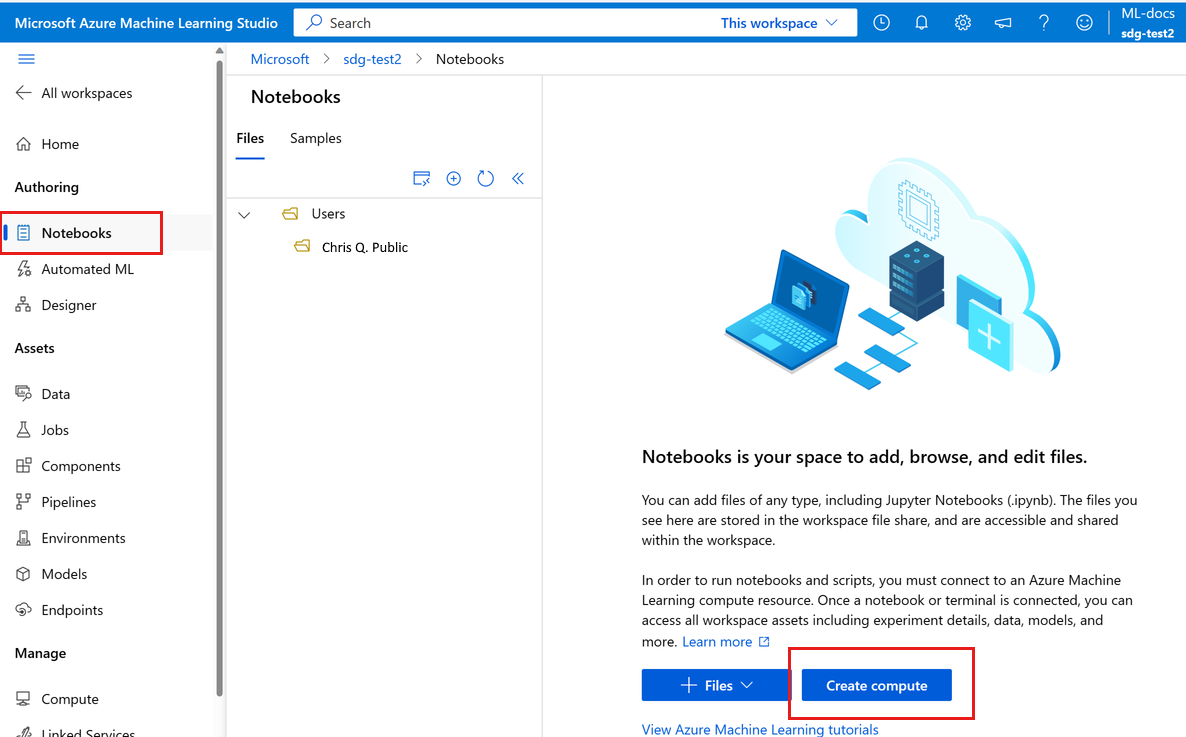
Gorjeta
Você só verá essa opção se ainda não tiver uma instância de computação em seu espaço de trabalho.
Indique um nome. Mantenha todos os padrões na primeira página.
Mantenha os valores padrão para o restante da página.
Selecione Criar.
Tour rápido do estúdio
O estúdio é o seu portal Web para o Azure Machine Learning. Este portal combina experiências no-code e code-first para uma plataforma inclusiva de ciência de dados.
Reveja as partes do estúdio na barra de navegação à esquerda:
A seção Criação do estúdio contém várias maneiras de começar a criar modelos de aprendizado de máquina. Pode:
- A seção Blocos de Anotações permite criar Blocos de Anotações Jupyter, copiar blocos de anotações de exemplo e executar blocos de anotações e scripts Python.
- O ML automatizado orienta você na criação de um modelo de aprendizado de máquina sem escrever código.
- O Designer oferece uma maneira de arrastar e soltar para criar modelos usando componentes pré-construídos.
A seção Ativos do estúdio ajuda você a acompanhar os ativos que você cria enquanto executa seus trabalhos. Se você tiver um novo espaço de trabalho, não há nada em nenhuma dessas seções ainda.
A seção Gerenciar do estúdio permite criar e gerenciar serviços de computação e externos vinculados ao seu espaço de trabalho. É também onde você pode criar e gerenciar um projeto de rotulagem de dados.
Aprenda com exemplos de blocos de anotações
Use os blocos de anotações de exemplo disponíveis no estúdio para ajudá-lo a aprender sobre como treinar e implantar modelos. Eles são referenciados em muitos dos outros artigos e tutoriais.
- No painel de navegação esquerdo, selecione Blocos de Notas.
- Na parte superior, selecione Amostras.
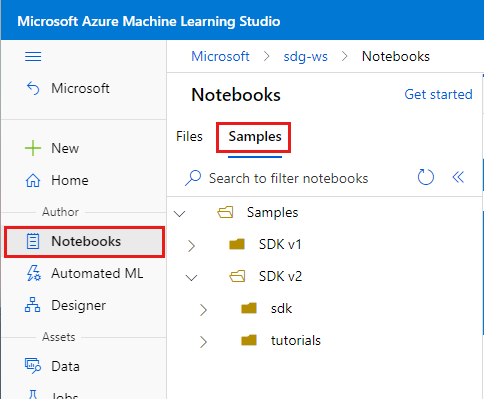
- Use blocos de anotações na pasta SDK v2 para obter exemplos que mostrem a versão atual do SDK, v2.
- Esses blocos de anotações são somente leitura e são atualizados periodicamente.
- Quando abrir um bloco de notas, selecione o botão Clonar este bloco de notas na parte superior para adicionar a sua cópia do bloco de notas e quaisquer ficheiros associados aos seus próprios ficheiros. Uma nova pasta com o bloco de anotações é criada para você na seção Arquivos .
Criar um novo Notebook
Quando você clona um bloco de anotações a partir de Amostras, uma cópia é adicionada aos seus arquivos e você pode começar a executá-la ou modificá-la. Muitos dos tutoriais espelharão esses blocos de anotações de exemplo.
Mas você também pode criar um novo bloco de anotações vazio e, em seguida, copiar/colar o código de um tutorial no bloco de anotações. Para tal:
Ainda na seção Blocos de Anotações, selecione Arquivos para voltar aos seus arquivos,
Selecione + para adicionar arquivos.
Selecione Criar novo arquivo.
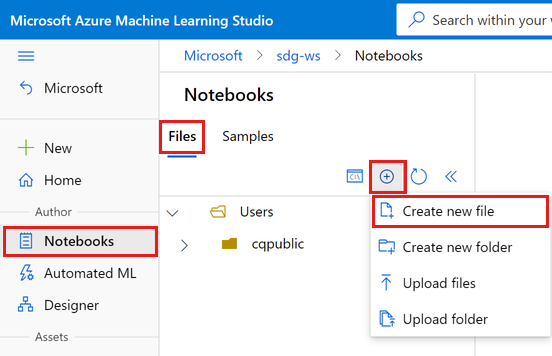
Clean up resources (Limpar recursos)
Se você planeja continuar agora para outros tutoriais, pule para Próximas etapas.
Parar instância de computação
Se você não vai usá-lo agora, pare a instância de computação:
- No estúdio, à esquerda, selecione Computar.
- Nas guias superiores, selecione Instâncias de computação
- Selecione a instância de computação na lista.
- Na barra de ferramentas superior, selecione Parar.
Eliminar todos os recursos
Importante
Os recursos que você criou podem ser usados como pré-requisitos para outros tutoriais e artigos de instruções do Azure Machine Learning.
Se você não planeja usar nenhum dos recursos que criou, exclua-os para não incorrer em cobranças:
No portal do Azure, selecione Grupos de recursos na extremidade esquerda.
Na lista, selecione o grupo de recursos que você criou.
Selecione Eliminar grupo de recursos.
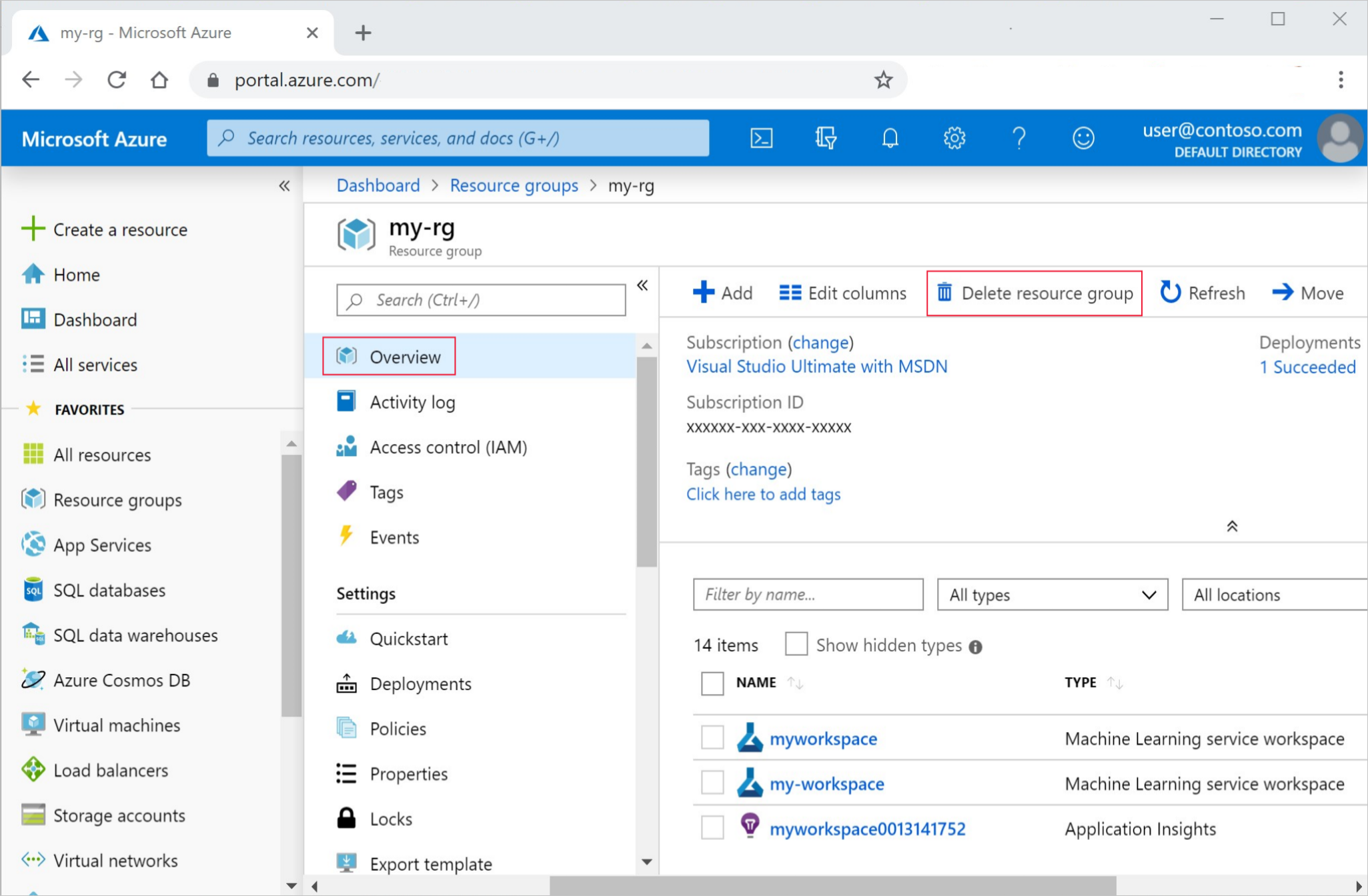
Insira o nome do grupo de recursos. Em seguida, selecione Eliminar.
Próximos passos
Agora você tem um espaço de trabalho do Azure Machine Learning, que contém uma instância de computação para usar em seu ambiente de desenvolvimento.
Continue para saber como usar a instância de computação para executar blocos de anotações e scripts na nuvem do Azure Machine Learning.
Use sua instância de computação com os tutoriais a seguir para treinar e implantar um modelo.
| Tutorial | Description |
|---|---|
| Carregue, aceda e explore os seus dados no Azure Machine Learning | Armazene dados grandes na nuvem e recupere-os de blocos de anotações e scripts |
| Desenvolvimento de modelos em uma estação de trabalho na nuvem | Comece a prototipar e desenvolver modelos de aprendizado de máquina |
| Treinar um modelo no Azure Machine Learning | Mergulhe nos detalhes do treinamento de um modelo |
| Implantar um modelo como um ponto de extremidade online | Aprofunde-se nos detalhes da implantação de um modelo |
| Criar pipelines de aprendizado de máquina de produção | Divida uma tarefa completa de aprendizado de máquina em um fluxo de trabalho de várias etapas. |